如何一键去掉u盘写保护?有效方法有哪些?
- 生活百科
- 2025-02-05
- 33
- 更新:2025-01-21 20:35:24
在使用U盘的过程中,我们经常会遇到U盘写保护的问题,这不仅会影响数据传输,还会给我们的工作和生活带来很多不便。那么如何解决U盘写保护问题呢?本文将详细介绍一键去除U盘写保护的方法。
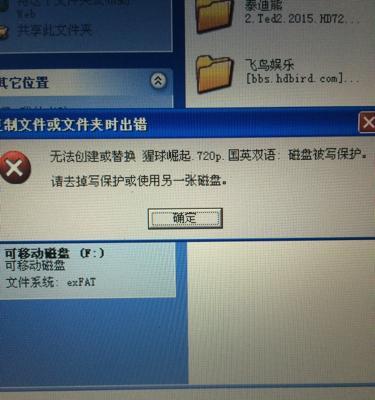
一:了解U盘写保护
U盘写保护是一种保护措施,可以防止病毒或误操作导致U盘内数据丢失或损坏。一般情况下,U盘写保护是由厂家预设的,但有时候也会因为病毒或其他原因出现无法格式化或修改文件的情况。
二:检查U盘是否有写保护开关
某些品牌的U盘有写保护开关,如果被打开了,就无法对其进行修改或删除。在尝试其他解决方法之前,我们应该检查一下自己的U盘上是否有写保护开关。

三:使用命令解除U盘写保护
使用命令是解除U盘写保护的最常用方法之一。我们可以在命令行中输入“diskpart”命令,然后按照提示操作,选择需要修改的U盘,最后输入“attributesdiskclearreadonly”命令即可解除写保护。
四:使用注册表解除U盘写保护
我们也可以通过修改注册表来解除U盘写保护。具体操作为:打开“注册表编辑器”,找到“HKEY_LOCAL_MACHINE\SYSTEM\CurrentControlSet\Control\StorageDevicePolicies”路径,在右侧窗口中找到“WriteProtect”,将其数值修改为“0”,即可解除写保护。
五:使用磁盘管理工具格式化U盘
如果以上方法都无法解决问题,我们可以尝试使用磁盘管理工具来格式化U盘。首先需要进入“磁盘管理”界面,找到需要格式化的U盘,右键选择“格式化”,然后按照提示进行操作即可。
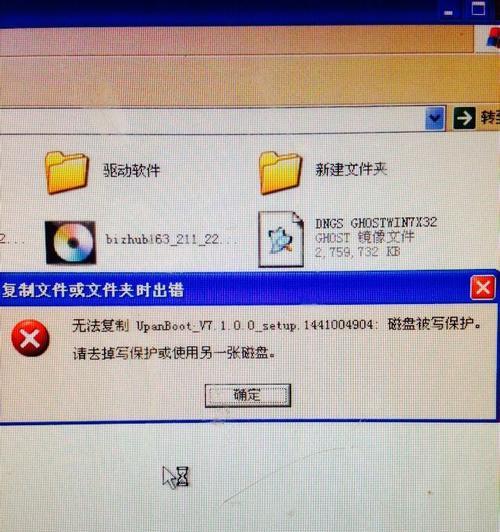
六:使用U盘修复工具修复问题
有些时候,U盘出现写保护问题可能是因为文件系统出现了错误。这时候,我们可以使用一些U盘修复工具来修复问题。比如说,可以使用“CHKDSK”命令或者第三方工具来扫描并修复U盘文件系统。
七:使用安全模式进行修复
在某些情况下,U盘无法修复的原因可能是因为某些程序或进程正在使用该U盘。这时候,我们可以尝试使用安全模式进行修复。进入安全模式后,再进行格式化或修复操作,有时候就可以解决问题。
八:尝试更换电脑或操作系统
如果以上方法都无法解决问题,我们可以尝试更换电脑或操作系统。有些时候,U盘写保护的问题可能是由于电脑或操作系统出现了问题,更换一台电脑或重新安装系统可能会解决问题。
九:升级U盘固件
U盘写保护的问题还有可能是由于固件出现了问题。如果其他方法都无法解决问题,我们可以尝试升级U盘固件。具体方法可以参考U盘厂家提供的官方说明或使用专业的升级工具。
十:注意事项
在解决U盘写保护问题时,我们需要注意以下事项:
1.尽量不要在没有必要的情况下修改U盘的属性,避免误操作导致写保护;
2.备份重要数据,以免发生意外;
3.如果使用了第三方修复工具,请注意不要下载和安装不安全的软件。
十一:其他注意事项
4.在操作过程中,要避免强制断电或拔出U盘;
5.如果U盘已经损坏或无法修复,可以考虑更换新的U盘。
十二:解决U盘写保护问题的重要性
解决U盘写保护问题是保证我们数据安全的一个重要方面。只有保障了数据的完整性和可靠性,才能避免数据丢失或泄露的风险。
十三:解决U盘写保护问题的方法
解决U盘写保护问题可以采用多种方法,包括使用命令、修改注册表、格式化U盘、使用修复工具等。在实际操作中,需要根据具体情况选择合适的方法,并注意操作过程中的各种注意事项。
十四:建议定期备份数据
为了避免数据丢失或泄露,我们建议定期备份重要数据。只有备份了数据,才能确保数据在意外损坏或丢失时得到有效的恢复。
十五:U盘写保护问题解决了,数据传输自由了!
通过本文介绍的方法,我们可以轻松解决U盘写保护问题,让数据传输不再受阻。同时,我们也要注意数据安全和备份的重要性,以免数据丢失或泄露给我们带来不必要的麻烦。











